'핵 발사 버튼'같은 '컴퓨터 전원 스위치(무선)' 리뷰 (설치 방법)
데스크톱 전원 스위치가 가까웠으면 좋겠다는 생각을 해본 적이 있는가?
그렇다면! 무선 전원 스위치를 당장 사야 한다!

나의 데스크톱 케이스에 전원버튼이 위쪽에 달려있다.
항상 컴퓨터를 켜려고 손을 뻗기 너무 귀찮았다.
"스위치를 따로 뺄 수 있는 게 없나~?"
쇼핑몰을 열심히 뒤지다 보니 스위치를 따로 빼서 바깥으로 연결할 수 있는 제품이 몇몇 있었는데 전부 유선 스위치더라.
더군다나 리뷰 사진들을 보니 선을 거추장스럽게 연결해야 했다..
"아... 조잡해지는 게 싫은데..."
마우스도 무선이고 키보드도 무선이다.
심지어 스마트폰도(?) 무선인 이 사이버 미래를 향해가는 시대에 나의 책상을 더럽히는 선이 고작 전원스위치 하나 때문에 존재한다? 이건 허락할 수 없었다.
검색어를 바꿔보았다 'Wireless' 를 추가해서...검색! "응~그런 거 없어~"
Remote로 다시 찾아보았더니 헉! 있다 있어!!
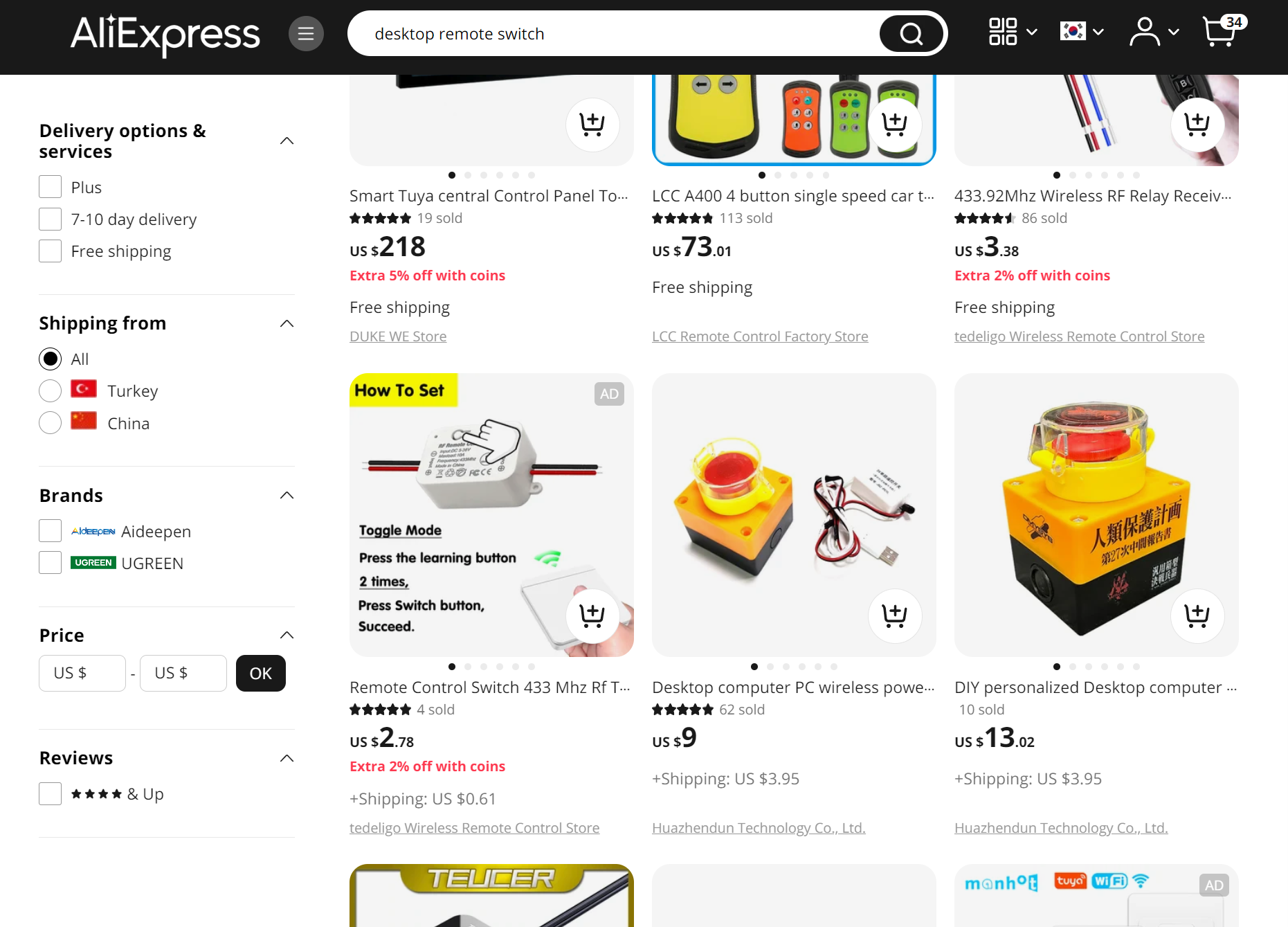
디자인도 뭐 핵폭발 버튼 같지만 마음에 들고!
쉽게 눌리지 않게 아크릴 보호캡이 달려있는 것도 마음에 들었다.
설치도 그리 어렵지 않아 보였다..
그런데 가격이 마음에 들지 않았다.
몇 번 제품을 확인하고 장바구니에만 넣어두고 몇 달이 흐른 후....
... A Few Months Later...(대충 스펀지밥 짤)

앗 이미지가 Months 가 아니라 Moments로 갖고왔군… 어쨋든~~
Choice 꽁돈대첩에 제품이 있더라!
이건 못 참지!
.
.
.
결제 완료.
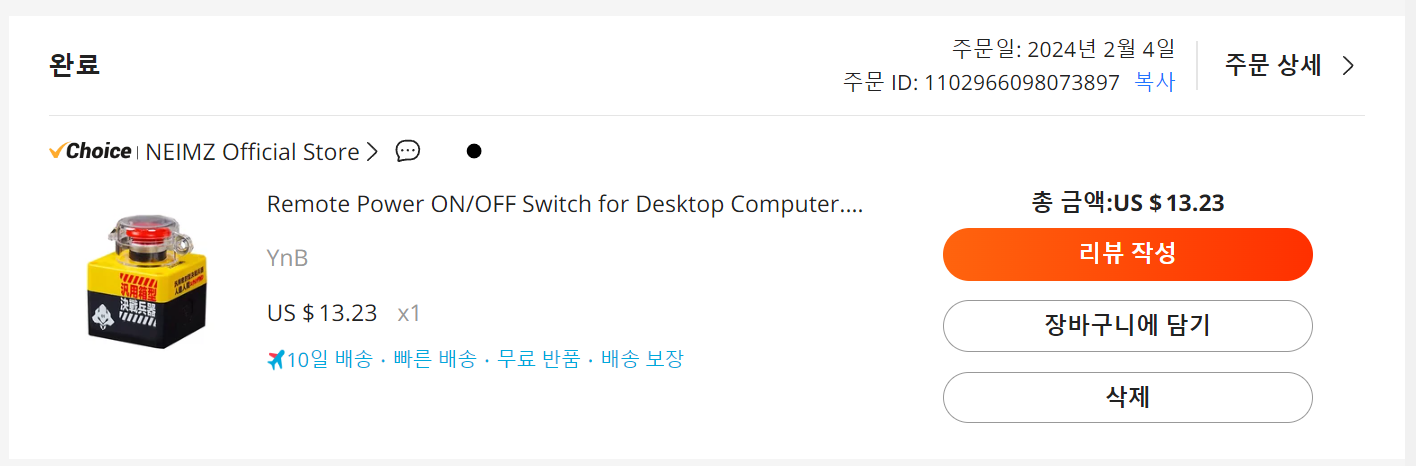
근데 알고 보니 그냥 그때 산거랑 이번에 산거랑.. 모양도 약간 다르고..
가격도 크게 차이 나지 않았다는 것은..
나는 그냥 'BlackCow' 였던 건가?
'잇섭'님도 '흑우'니깐 이미 갖고 있지 않았을까?
YnB가 뭐지 생각해 봤는데 Yellow n Black... 맞겠지?

구매하고 나니 에반게리온 초호기 얼굴이 그려져 있었다.
이건 좀 호불호가 갈릴 수 도 있겠다는 생각이 들었다.



구글렌즈를 통해 버튼박스 옆면에 쓰여있는 것을 읽어보았다.
음... 뭘까..? 에반게리온 초호기 개발 보고 버튼인가...?
에반게리온을 보다 말아서 모르겠다...
설치방법
다들 갖고 있는 컴퓨터의 메인보드마다 약간 위치가 다르겠지만 눈을 크게 뜨고 글씨를 잘 보면 보인다!

필자는 에이수스 프라임 B660M-A 와이파이버전을 갖고 있다.
우측 아랫면을 확대해 보자.
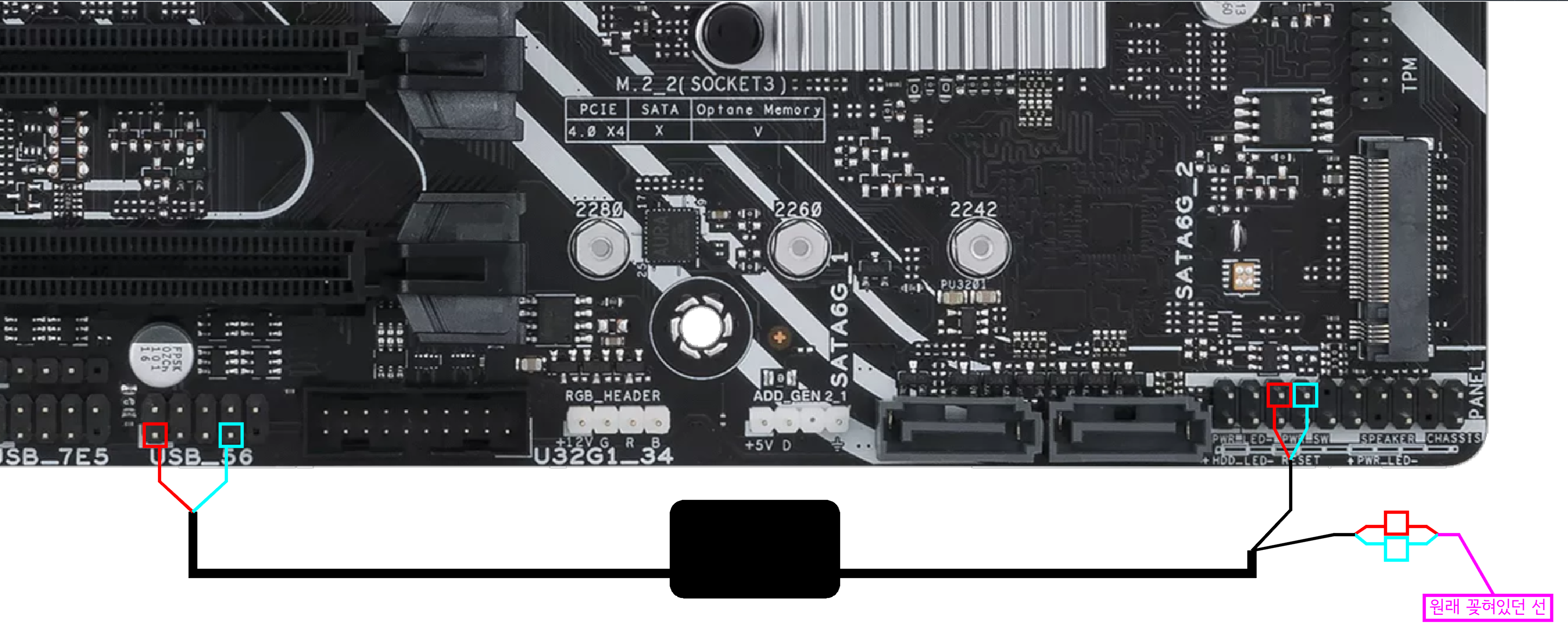
대충 요렇게 연결하면 된다.
(연결 전 혹시 모를 쇼트에 대비하여 파워를 꺼놓도록 하자! 나는 상남 자니깐 그냥 함)
1. 우측 POWERSW에 꽂혀있는 선을 뽑는다.(마젠타색깔로 표시하였다)
2. 택배로 받은 하얀색 덩어리의 선을 보고 두 갈래로 나눠진 것 중에 커넥터가 Female로 삽입될 수 있는 것이 있을 것이다.
그것을 방금 뽑은 곳에 고대로 꽂는다.
3. 나머지 두 가닥은 Male로 되어있는데 이건 원래 꽂혀있던걸 뽑았던 선(이미지의 마젠타색깔 선)에 그대로 꽂아주면 된다!
4. [전원공급] 왼쪽 USB에다가 빨간 선과 검정선(검정선이 잘 안 보여서 하늘색선으로 그림)을 꽂으면 된다.
5. 버튼을 눌러본다. (켜짐-성공, 안 켜짐-식은땀당혹)
6. 만약 안 켜진다면 다시 한번 내가 잘 연결했나 뒤집어도 껴보고 엎어서도 껴보고 해 봐라!


비집고 사진을 찍느라 사진이 구리지만 대충 설치를 완성한 모양새는 이렇다.
좌측 usb 핀이 8개 있는데 아래쪽 4개 중에 양끝이 양극 음극 인 느낌이 오길래 대충 꽂았는데 안 켜져서 빨간 선과 검은선을 바꿔 꽂았더니 켜졌다. -_-
우측 SW 선은 뽑을 때 커넥터의 모양을 잘 확인했다. 아래쪽이 평평한... 커넥터 모양으로 고대로 꽂았다.
그리고 뽑은 건 고대로 남은 선에다가 다시 꽂았다. (이거도 안 켜질 때 한번 뒤집어 꽂아봤다...)
자 이제 무선으로 컴퓨터가 켜지는 모습을 보자
아주 잘 켜진다. 마음에 든다! 뭔가 컴퓨터를 켤 때마다 살짝 웃긴다.
내가 지금 아주 뭔가 대단한 걸 켜는 느낌이다!
설치 후기 및 스위치 분해

아... 세상 편하다!
사실 나는 USB구멍에 먼지가 들어갈까 봐 안경닦이를 살짝 덮어놓는다 (살짝 결벽)
전원버튼이 그 근처에 있으니 매번 안경닦이를 치우고 전원버튼을 누르고 다시 덮는 일을 반복했었다.
이제는 그러지 않아도 이렇게 자연스럽게 우아하게 핵폭탄 발사 버튼을 누를 수 있다!
근데 이거 뭐지 배터리도 없이 작동하는 건가(?)
궁금해서 까봤다.

까보니 흔히 쓰이지 않는 23A 배터리가 들어있다.
아니 배터리케이스도 없이... 테이프로... 처리하다니... (원가절감 존중)
이 배터리는 12 볼트 배터리인데.
저걸 열어보면 1.5 볼트 동전배터리가 8개 겹쳐져 있다고 어딘가에서 본 적이 있다.
"뭐 배터리 다 닳으면 갈면 되겠네"라는 생각이 들었다.
근데 아마 하루에 한두 번씩 정도 누르는 거니깐 굉장히 오래 갈듯.. 하다.
'REVIEW > PURCHASE' 카테고리의 다른 글
| 리복 인스타펌프 퓨리 95 리뷰 GV9638 (사이즈팁, 긴양말 자국 주의) (3) | 2024.02.29 |
|---|---|
| 수세미가 빨리 말라서 세균걱정없는 싱크 코너건조대 리뷰 (4) | 2024.02.26 |
| 나이키 업템포 리뷰 (NIKE UPTEMPO GS FJ4624-100) (착용감, 사이즈 팁) (0) | 2024.02.21 |
| 티티아티산 50mm F2 렌즈 리뷰 [알리익스프레스에서 구입한 소니 E 마운트 풀프레임 렌즈] (2) | 2024.02.17 |
| 샤오미 온습도계 C101 리뷰 (0) | 2024.02.13 |